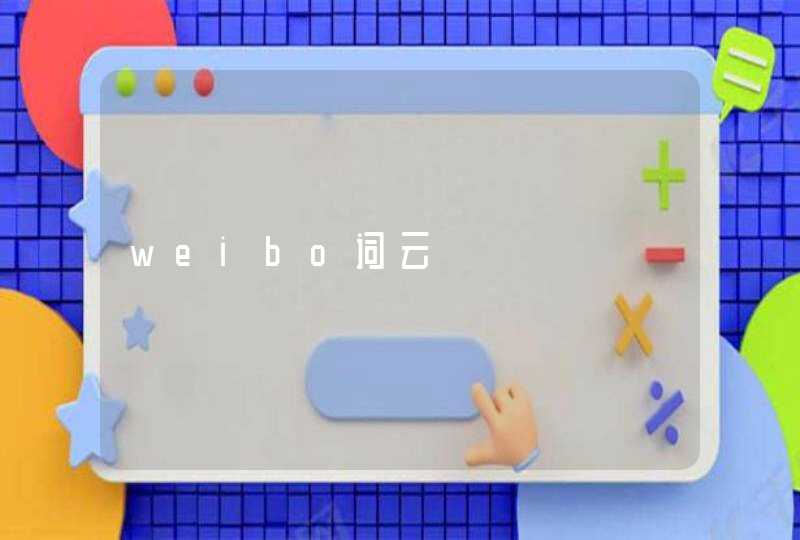电脑里要把自己的图片换成桌面壁纸可在桌面背景中设置实现。
1、在电脑桌面通过鼠标右键选择“个性化”。
2、点击下方的“桌面背景”。
3、点击图片位置后面的“浏览”。
4、找到自己图片所在文件夹,点击确定。
5、勾选自己需要设置为桌面的图片,然后点击保存修改即可。
6、返回桌面,发现成功把自己的图片设置成桌面壁纸。
两种方法更换壁纸,具体操作如下:
方法一:
1、单击鼠标右键,出现菜单栏。选择菜单栏下方的个性化,单击打开它。
2、接下来的界面中,在页面左侧的菜单栏里找到【背景】,点击,右侧出现背景设置页面。
3、在右侧页面可以看到,上方是原背景,下方有可选择的系统背景,选择一张喜欢的照片,点击后再单击【浏览】,桌面背景便自动更换。
方法二:
1、若对于系统的桌面背景不喜欢,也可以在网上下载喜欢的桌面背景。首先进入360浏览器,在搜索框内输入“电脑桌面背景”点击【搜索】
2、点开图片总索引,浏览找到自己喜欢的图片,点击它
3、点击你喜欢的图片打开它后,再单击鼠标右键,出现菜单栏,将【图片另存为】
4、可以将图片保存到自己任意的磁盘中,最好设置一个专有文件来保存你喜欢的桌面背景板,既能快速找到你想要更改的图片,也能很好的归纳在一起。
5、最后从自己的文件夹中找到已保存的桌面图片,单击右键,选择【设置该图片为桌面背景】即可。
6、最后,你的桌面就改成了你喜欢的背景了
桌面壁纸的设置方法如下:
工具:联想Y7000P
系统:Windows10
软件:设置 1.0
1、首先右键桌面空白处,打开“个性化”。
2、然后打开右边的“背景”选项。
3、接着点开选择一张照片中的“浏览照片”。
4、随后在电脑里“选择图片”。
5、最后选择添加的图片就可以更换壁纸图片了。